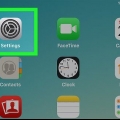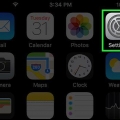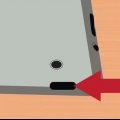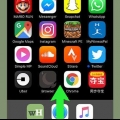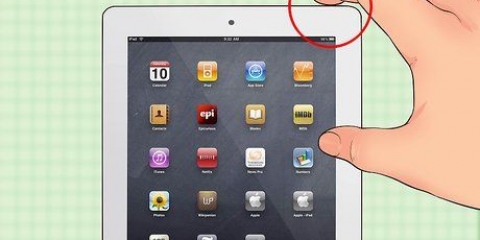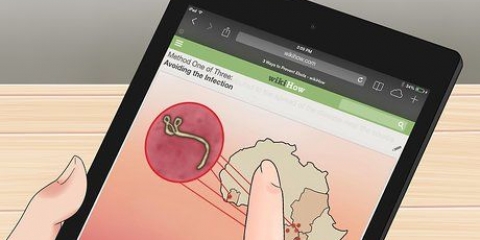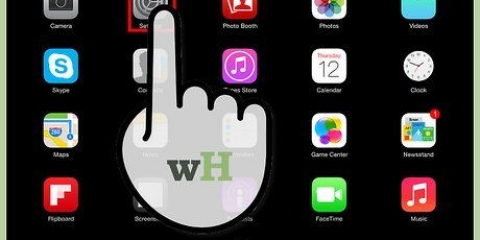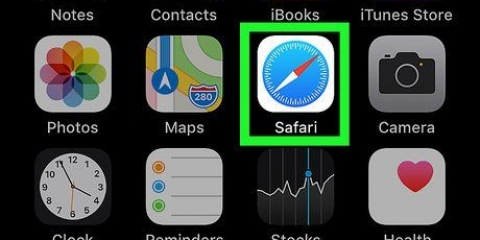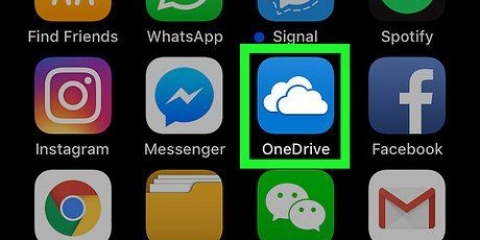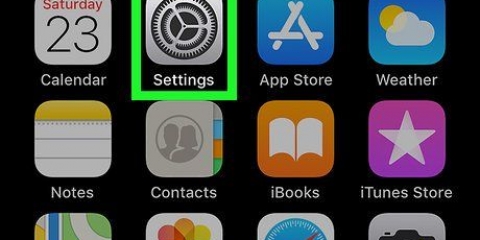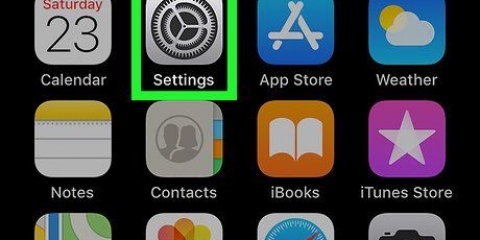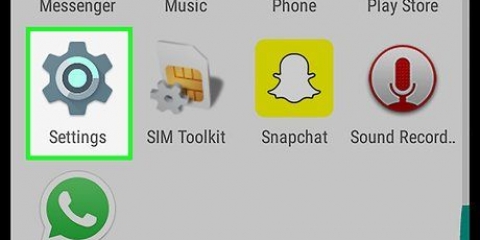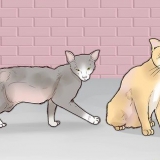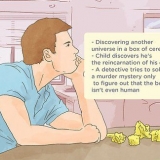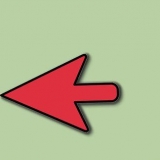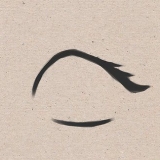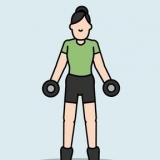Op 'n ipad, skakel die gesplete sleutelbordfunksie aan of af
In hierdie artikel sal ons jou wys hoe om die sleutelbord op jou iPad se skerm te verdeel sodat dit makliker is om met jou duime te tik.
Trappe

1. Maak Instellings oop. Dit is `n toepassing met `n grys rat-ikoon wat normaalweg op jou tuisskerm gevind kan word.

2. Tik Algemeen. Hierdie opsie is een van die top-opsies in die kieslys, langs die grys rat-ikoon.

3. Tik Sleutelbord. Jy sal dit in die middel van die spyskaart vind.

4. Stel die skuifbalkVerdeel sleutelbord op die `Aan` posisie. Die knoppie sal nou groen word. Nou word die funksie Verdeel sleutelbord geaktiveer.
Om die funksie af te skakel, skuif die knoppie terug; dan word die knoppie weer wit.

5. Tik op `n teksveld. Jy kan `n teksveld in enige toepassing wat die sleutelbord gebruik (soos Notes, Safari, Boodskappe) tik om die skermsleutelbord oop te maak.
Die funksie Verdeel sleutelbord sal nie werk as jou iPad aan `n hardeware-sleutelbord gekoppel is nie.

6. Swiep in teenoorgestelde rigtings met twee vingers. Swiep op die sleutelbord met twee vingers, van die middel na die kante van die skerm. As die funksie Verdeel sleutelbord geaktiveer is, sal die sleutelbord in twee helftes geskei word.
Die verdeling van die sleutelbord maak Teksvervanging afgeskakel, sodat jy nie voorstelle sal sien terwyl jy tik nie.

7. Swiep van die rande na die middel. Jy kan die sleutelbord weer saamstel deur die twee helftes saam met twee vingers te vee, d.w.s. van die rande na die middel van die skerm.
Wenke
Jy kan pasgemaakte gebare uit die Toeganklikheid-afdeling in die Instellings-toepassing skep.
Artikels oor die onderwerp "Op 'n ipad, skakel die gesplete sleutelbordfunksie aan of af"
Оцените, пожалуйста статью
Soortgelyk
Gewilde